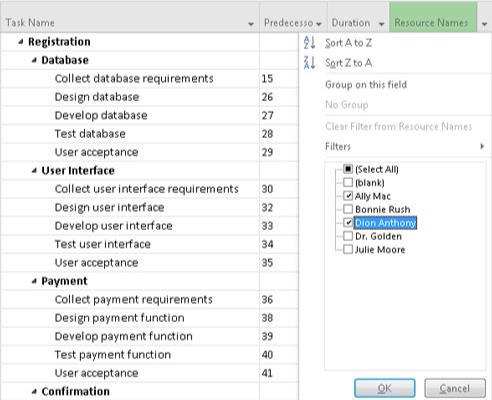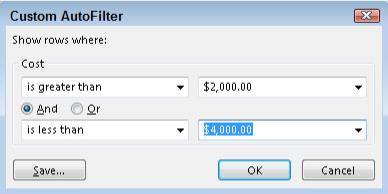Функција АутоФилтер Пројецт 2016 је подразумевано укључена за све нове датотеке распореда. Стрелице се појављују у насловима колона на приказаном листу. Када кликнете на стрелицу у колони Имена ресурса, на пример, име сваког ресурса додељеног задацима у пројекту наводи се по абецедном реду, заједно са другим опцијама филтрирања и сортирања. Погледајте следећу слику за пример.
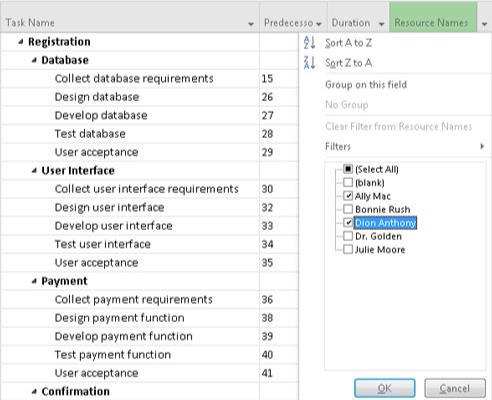
Опозовите избор у пољу за потврду поред било које ставке да бисте је сакрили.
На листи АутоФилтер за колону, потврдите избор у пољима за потврду да бисте контролисали које се ставке појављују на екрану. Појављују се изабране ставке, а поништене ставке се сакривају филтером. Ако желите да прикажете само неколико ставки, прво опозовите избор у пољу за потврду Изабери све да бисте поништили избор свих ставки, а затим потврдите избор у пољима за потврду поред појединачних ставки да бисте их поново изабрали. Затим кликните на ОК и ваш филтер је примењен.
Такође можете изабрати опцију Филтери из менија АутоФилтер да бисте приступили унапред дефинисаним филтерима. На пример, ова слика приказује унапред дефинисани филтер Је већи од који је доступан за поља у вези са трошковима у табели Трошкови. У овом случају, филтер приказује било који задатак чија је цена (укупна цена) између 2.000 и 4.000 долара.
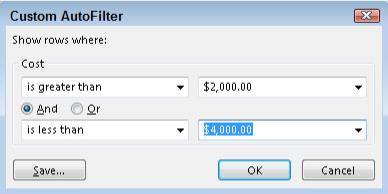
Избор аутоматског филтера је специфичан за свако поље.
Пратите ове кораке да бисте користили аутоматски филтер:
Прикажите приказ и табелу који садрже поља (колоне) која желите да филтрирате. Стрелице се појављују на врху сваке колоне.
Кликните на стрелицу на колони коју желите да филтрирате.
Користите подмени Филтери да изаберете филтер.
Изаберите унапред дефинисани филтер. На пример, ако филтрирате трошкове задатка, можете одабрати филтере у колони Укупни трошкови који траже трошкове веће од наведених износа, једнаке или мање од њих. Такође можете подесити други филтер који тражи трошкове између два наведена износа. Избор Обриши филтер из назива поља уклања претходно примењени филтер.
Кликните на дугме ОК.
Сваки задатак који не испуњава ваше критеријуме привремено нестаје из приказа.
Да бисте применили истицање на ставке које испуњавају критеријуме филтера уместо да уклоните ставке које се не подударају из приказа, користите листу Истакни у групи Подаци на картици Приказ. Ова листа функционише као филтер осим што истиче применљиве задатке.